Si eres diseñador gráfico o amante de la edición de imágenes y fotos seguro que te has interesado por las nuevas herramientas de inteligente artificial entre las que destacan: Stable Diffusion, Adobe Firefly y Bing Image Creator. Sin embargo, la más destacada a día de hoy es Midjourney la cual recientemente ha eliminado su uso gratuito lo que ha provocado que muchos de sus usuarios estén buscando una alternativa gratuita. Pues bien, BlueWillow es lo que estás buscando ya que prácticamente se trata de un clon gratuito de Midjourney.

Relacionado: Cómo usar Midjourney para generar arte e imágenes | Tutorial IA
A diferencia de la mayoría de las otras herramientas de generación IA de fotos y gráficos, BlueWillow es completamente gratuito y funciona de manera prácticamente idéntica a como lo hace Midjourney, por lo que si eres usuario de Midjourney no tendrás que aprender el funcionamiento de BlueWillow.
El número de herramientas de generación de imágenes y fotos mediante el uso de Inteligencia Artificial se ha multiplicado exponencialmente. Si bien una de las primeras herramientas IA del sector fue Midjourney, lo cierto es que hoy en día hay varias herramientas que se han postulado como unas grandes alternativas como por ejemplo BlueWillow. Además, BlueWillow tiene la ventaja de que es totalmente gratuita
BlueWillow al igual que Midjourney, te permite generar imágenes de forma automática gracias a la IA la cual te permite usar palabras claves o frases descriptivas para que la herramienta las entienda y las convierte en una imagen. Otro aspecto común entre BlueWillow y Midjourney es que su uso se realiza a través de la plataforma Discord. Aunque si eres usuarios de Midjourney el uso de BlueWillow será muy sencillo, aquí te mostramos como usarlo para crear imágenes generadas por IA.
Antes de comenzar con esta guía, tenemos que decir que BlueWillow aún se encuentra completamente en ingles por lo que tanto la interfaz como las palabras claves y/o frases para generar imágenes/fotos también serán en inglés.
Aclarado este detalle, a continuación, os mostramos detalladamente como usar la herramienta de IA BlueWillow para generar y crear imágenes o fotos de forma gratuita y automática:
Como usar BlueWillow: la mejor alternativa gratuita a MidJourney para generar imágenes.
1. Lo primero, será contar con una cuenta en la plataforma Discord, si no cuentas con una, puede créate una de forma totalmente gratuita.
2. Renglón seguido tendrás que dirigirte a la Web oficial de BlueWillow.
3. Aquí, tendrás que unirte a la versión Beta haciendo clic en el botón: Join the Free Beta
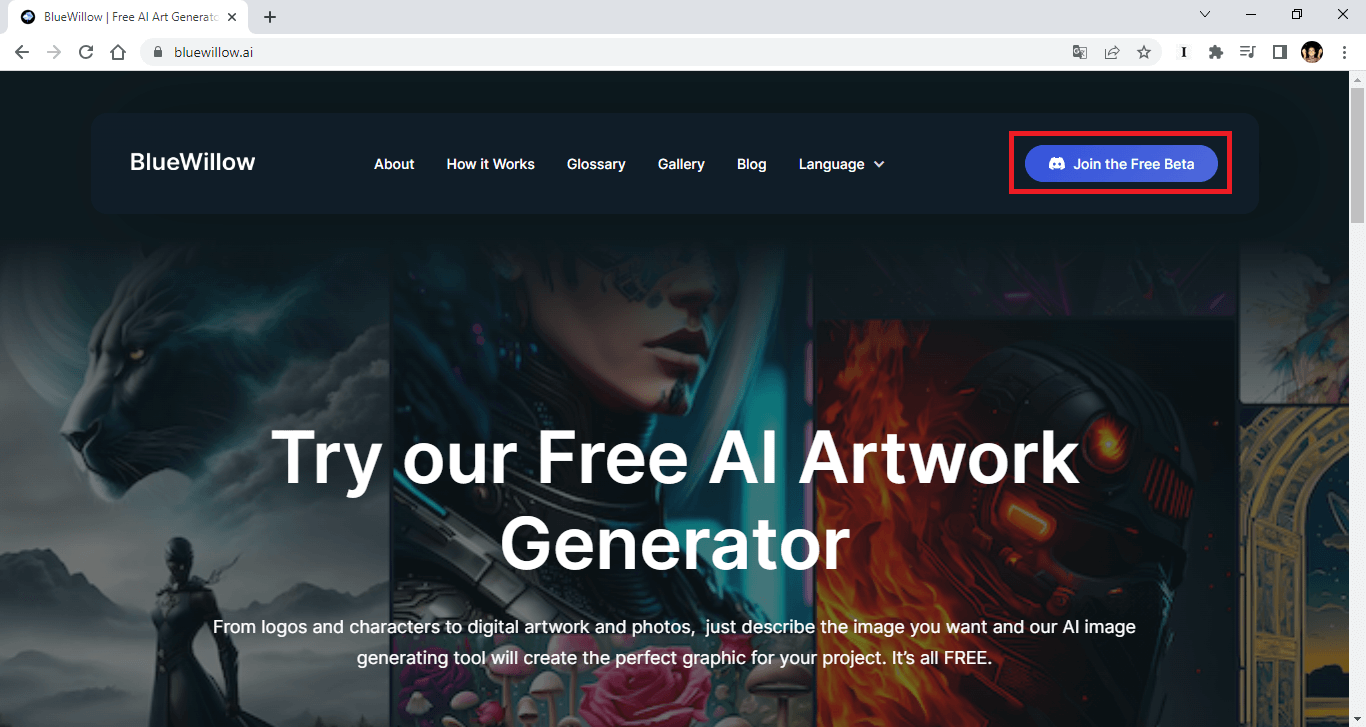
4. Terminado este proceso, serás dirigido a una nueva pestaña de Discord o se te solicitará que abras la aplicación Discord instalada en tu ordenador.
5. Una vez que hayas hecho esto, tendrás que aceptar los requisitos y entonces obtendrás el acceso al servidor Blue Willow.
6. Trás conseguir el acceso a BlueWillow, tendrás que seleccionar el servidor para unirte a el y seguidamente acceder a uno de los canales "Rookie": rookie-50 rookie-51 rookie-52 o algo parecido. Estos canales están especialmente diseñados para principiantes que dan sus primeros pasos en BlueWillow.
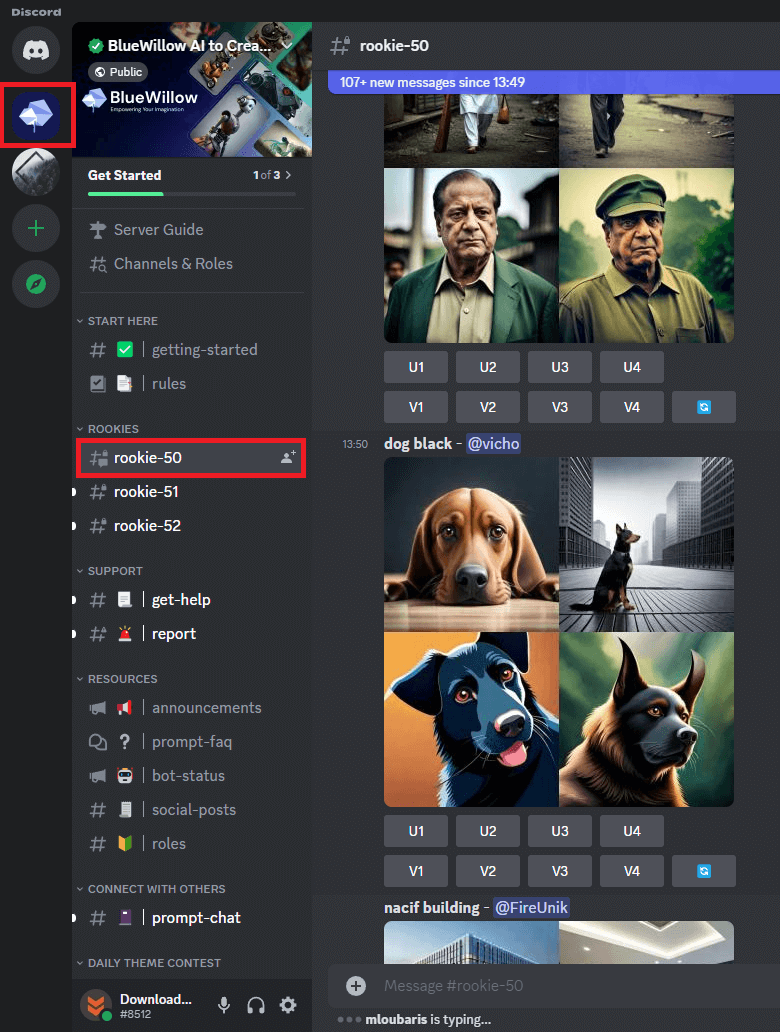
7. Cuando estés dentro de un canal Rookie, tendrás que introducir el comando básico /imagine seguido de un espacio y a continuación las palabras claves o frase descriptiva (promt) de lo que queremos que la herramienta genere. Todo esto debe introducirse en el recuadro de introducción de texto del chat de la parte inferior de la interfaz.
/imagine A picture of slim realistic model posing with a knee in the floor, artificial light, detailed, full HD, trending on DeviantArt, in the style of Haruki Murakami and George Lakoff.
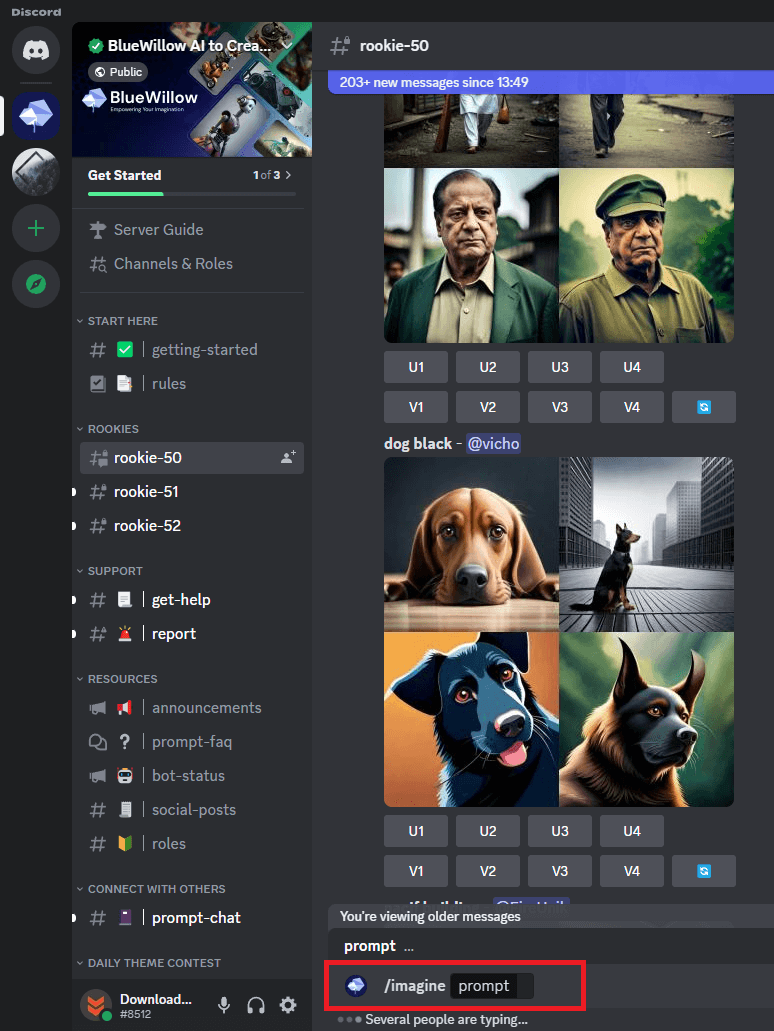
8. Después de escribir tu código tendrás que pulsar Enter y tras varios segundos recibirás 4 imágenes generadas por BlueWillow siguiendo las directrices de tu código. Estas imágenes se generan utilizando la IA generativa de BlueWillow, sin embargo, puedes mejorar el resultado de las imágenes generadas utilizando los botones disponibles justo debajo de las imágenes generadas.
- El botón "U" aumenta la escala de forma específica de la imagen que hayas seleccionado.
- El botón "V" te generará un nuevo conjunto de imágenes basadas en la imagen seleccionada en la primera generación.
- El botón "🔄" generará cuatro nuevas imágenes basadas en el código utilizado.
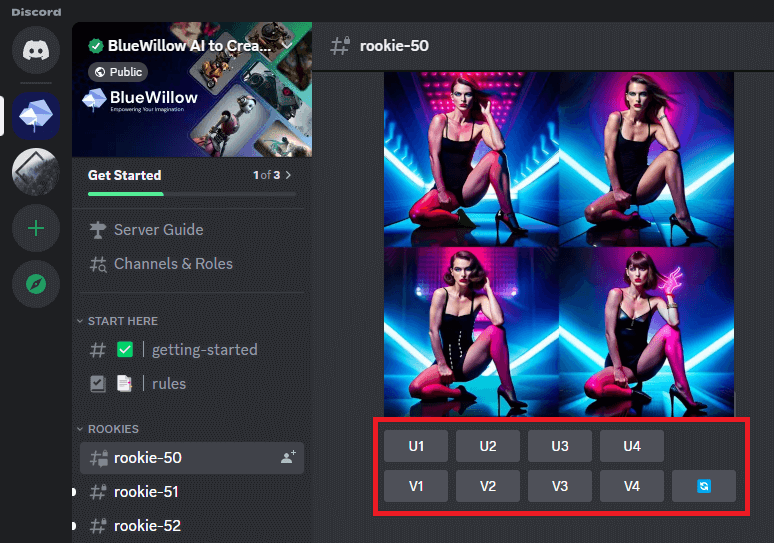
9. Si no estas totalmente contneto con el resultado, el proceso de generación dependerá de las modificaciones que quieres realizar en el código de generación utilizado. También debes tener en cuenta que este proceso implica un mecanismo repetitivo de ensayo-error. Si lo deseas también puedes echar un vistazo al manual de usuario de BlueWillow.
